 145
145
Come aggiornare un conto di addebito dell'ordine di acquisto
Nota: se un ordine di acquisto è completamente fatturato, il conto spese non può essere aggiornato, contattare Contabilità per richiedere una registrazione prima nota da eseguire per l'importo fatturato.
Di seguito viene illustrato come aggiornare il conto addebiti per l'ordine di acquisto non fatturato, vedere di seguito per il processo di ordine di acquisto con fatturazione parziale.
Vai su "Approvvigionamento", quindi su "Richieste di acquisto".
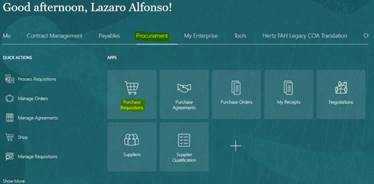
![]()
Fare clic su "Gestisci richieste".

![]()
Deselezionare il nome "Inserisci per" e cercare in base al numero dell'ordine di acquisto o al numero di richiesta.
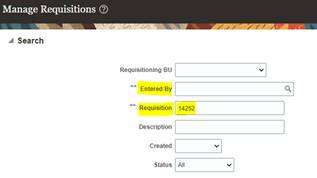
![]()
Fai clic su "Cerca"

![]()
Fare clic sul numero "Richiesta".

![]()
Vai su "Azioni" e fai clic su "Modifica ordine".

![]()
Potrai aggiornare il "Conto di addebito dell'ordine di acquisto". Se è necessario aggiornare più righe, fare clic su ciascuna riga per eseguire l'aggiornamento in base alle esigenze.

![]()
Immettere la descrizione della modifica. Quindi, fai clic su "Salva" e "Invia".

![]()

![]()
Riceverai una conferma che indica che l'ordine di modifica è stato inviato per l'approvazione. Fai clic su "OK" e "Fine".

![]()
Quando un ordine di acquisto è stato parzialmente fatturato, è possibile aggiornare solo l'importo rimanente, gli importi fatturati sull'ordine di acquisto non possono essere aggiornati.
Contattare Contabilità per richiedere l'inserimento prima nota per l'importo fatturato.
I passaggi seguenti mostrano come dividere la linea per aggiornare il saldo residuo.
Nota: gli importi ricevuti e quelli della fattura devono corrispondere. Se la ricevuta è superiore alla fattura, correggere la ricevuta in modo che corrisponda all'importo della fattura, in caso contrario si verificherà questo errore:

![]()
L'ordine di acquisto mostra la fattura applicata, vedere il ciclo di vita dell'ordine a destra.

![]()
Passa il mouse sopra la barra della fattura per visualizzare l'importo totale, prendere nota dell'importo e dell'importo originale dell'ordine di acquisto.

![]()
Detrarre l'importo della fattura dall'importo dell'ordine di acquisto originale per ottenere l'importo rimanente. Il conto spese può essere aggiornato solo per questo importo.

![]()
Seleziona le azioni, modifica l'ordine

![]()
Scorrere verso il basso fino alla fine dell'ordine di acquisto, selezionare la scheda Distribuzioni, selezionare l'icona di divisione.

![]()
Verrà introdotta una nuova linea

![]()
Inserire l'importo fatturato nella prima riga, aggiungere l'importo rimanente nella seconda riga

![]()
Aggiungi una nota alla casella della descrizione, seleziona Salva

![]()
Seleziona Convalida da Azioni

![]()
Se non ci sono errori OK, selezionare Invia. Se ricevi un errore, controlla i numeri di conto di addebito che hai inserito. Forse si è verificato un errore di immissione dei dati se non esiste, potrebbe essere un altro problema. Invia un'e-mail al [email protected] e noi esamineremo.

![]()
Dopo aver selezionato Invia, riceverai una conferma di modifica in corso. Seleziona il pulsante di aggiornamento in alto a destra se desideri vedere la modifica in sospeso, aggiorna di nuovo e l'ordine di acquisto verrà completamente aggiornato.

![]()




